 |
|
|
| |
名片设计 CorelDRAW Illustrator AuotoCAD Painter 其他软件 Photoshop Fireworks Flash |
|
1、新建一个500*400的文件,前景色为白色,背景色为黑色。选择渐变工具,模式设置为“差值”,然后在画布上任意地拉渐变,知道你认为满足为止(角度以及长度自由选择)如图:  2、“滤镜”――“风格化”――“查找边缘”。如图:  3、Ctrl+shift+Alt+L 调整对比度,这样画面的黑白灰就层次分明了吧。再高斯模糊一象素,呵呵,如图  4、“滤镜”――“扭曲”――“波浪”,(此教程自由度比较大,所以以下参数仅供参考) 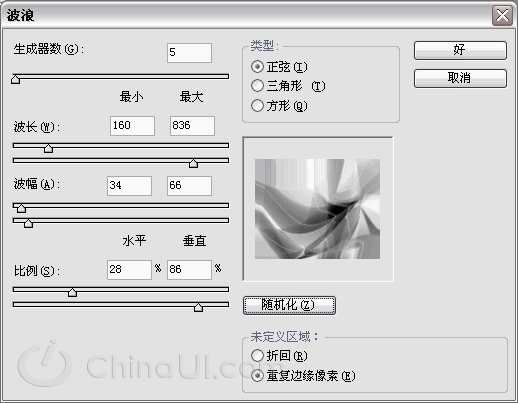 5、Ctrl+U给图片着色,在这里,我用了蓝色,并复制一次,上面那个图层混合模式选“正负叠底”,再新建一图层,Ctrl+alt+shift+E 合并两个图层到这个新图层上。如图  6、然后调整一下色阶和对比,用减淡工具,对浅色线条部分进行凸现,OK。完成。  返回类别: Photoshop教程 上一教程: Photoshop:小技巧之一 下一教程: Photoshop图像处理迅速进阶 您可以阅读与"Photoshop:抽象波形的制作"相关的教程: · Photoshop制作抽象立体水晶效果 · Photoshop制作美丽的抽象太空鱼 · 使用Photoshop制作优雅的抽象光谱线 · PHOTOSHOP合成CG图片的制作过程 · Photoshop逼真的制作水珠效果 |
| 快精灵印艺坊 版权所有 |
首页 |
||